Ακολουθήστε αυτούς τους αποτελεσματικούς τρόπους για την αφαίρεση φόντου εικόνας χρησιμοποιώντας το Adobe Photoshop
Πράγματι, ξέρετε πώς οι άνθρωποι τονίζουν την αισθητική αξία αυτών που δημοσιεύουν στα μέσα ενημέρωσης. Είτε προωθείτε ένα επαγγελματικό προϊόν, αλλάζετε προφίλ προβολής ή ανεβάζετε φωτογραφίες με δυνατότητα "instagramm", σίγουρα, ένα πρόγραμμα επεξεργασίας φωτογραφιών είναι απαραίτητο. Από τις διάφορες επιλογές στην αγορά, το Photoshop από την Adobe είναι το εργαλείο που χρησιμοποιείται συνήθως εκτός σύνδεσης για να βάλετε το πνεύμα της δημιουργικότητας.
Τούτου λεχθέντος, μία από τις δραστηριότητες επεξεργασίας είναι η αφαίρεση των εικόνων φόντου. Είναι σημαντικό να βοηθήσετε τους χρήστες να τροποποιήσουν τις φωτογραφίες τους είτε για επαγγελματίες είτε για διασκέδαση. Για παράδειγμα, ένας φωτογράφος μπορεί να αλλάξει το φόντο του μοντέλου από απλό μονόχρωμο σε φανταχτερό ή το αντίστροφο. Εάν δεν γνωρίζετε Πώς να κάνετε το φόντο διαφανές στο Photoshop, μείνετε συντονισμένοι μέχρι το τέλος.

- Μέρος 1. Πώς να κάνετε το φόντο διαφανές στο Photoshop
- Μέρος 2. Καλύτερη εναλλακτική λύση στο Photoshop για να γίνει διαφανές το φόντο
- Μέρος 3: Συχνές ερωτήσεις σχετικά με τη διαφάνεια του φόντου της εικόνας
Μέρος 1. Πώς να κάνετε το φόντο διαφανές στο Photoshop
Εάν υπάρχουν εκατοντάδες τρόποι για να μαγειρέψετε ένα αυγό, υπάρχουν διάφοροι τρόποι για να κάνετε το φόντο της εικόνας διαφανές στο Adobe Photoshop. Μην ανησυχείς. Παρέχεται παρακάτω ο απλοποιημένος τρόπος για να το κάνετε.
Βήμα 1: Μετά την εκκίνηση του Adobe Photoshop, αφήστε το αρχείο στο επάνω μέρος της διεπαφής και κάντε κλικ Ανοιξε. Αφού κάνετε κλικ Ανοιξε, το εργαλείο θα σας κατευθύνει στον φάκελο του υπολογιστή και θα επιλέξει την εικόνα που θέλετε να αφαιρέσετε στο φόντο.
Βήμα 2: Στο τμήμα στρώματος που φαίνεται στην αριστερή πλευρά της διεπαφής, βεβαιωθείτε ότι η φωτογραφία σας δεν είναι κλειδωμένη. Για να ξεκλειδώσετε την εικόνα, απλώς σημειώστε το κλειδωμένο εικόνισμα.
Βήμα 3: Στην αριστερή πλευρά, το τρίτο εικονίδιο, κάντε δεξί κλικ στο ποντίκι σας και αλλάξτε το στο Πολυγωνικό εργαλείο λάσο. Ανιχνεύστε το θέμα που θέλετε να διατηρήσετε από άκρη σε άκρη. Μετά από αυτό, θα επιλεγεί η εικόνα, κάντε δεξί κλικ στο ποντίκι σας και πατήστε Επιλέξτε Αντίστροφη.
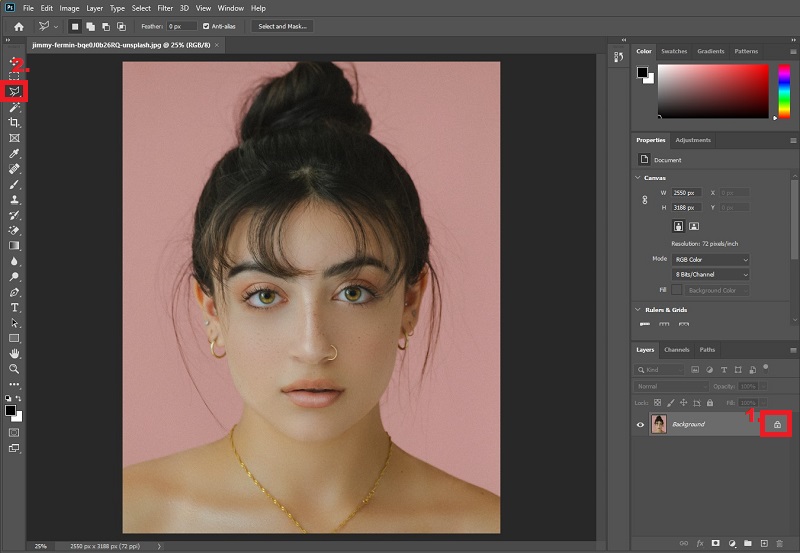
Βήμα 4: Αφού επιλέξετε το αντίστροφο, το εργαλείο θα επιλέξει το φόντο της εικόνας. Από το πληκτρολόγιό σας, πατήστε Διαγράφω, και το φόντο θα γίνει διαφανές. Ορίστε το! Μετά από αυτό, πληκτρολογήστε στο πληκτρολόγιό σας Ctrl+Shift+S για να αποθηκεύσετε την έξοδο στον φάκελο του υπολογιστή σας.
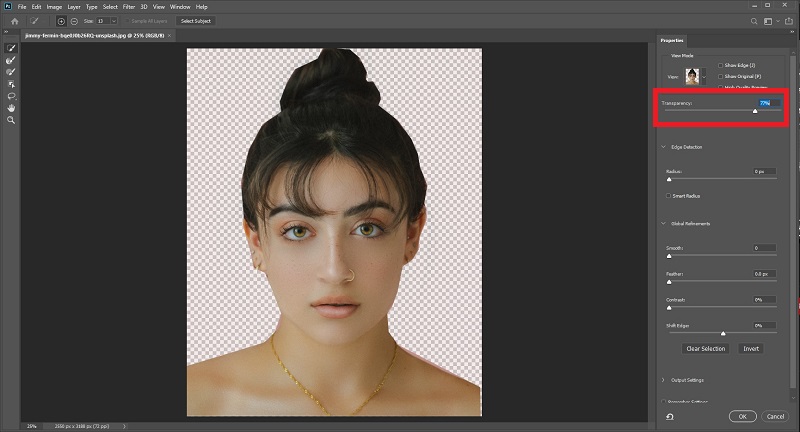
Μέρος 2. Καλύτερη εναλλακτική λύση στο Photoshop για να γίνει διαφανές το φόντο
Ειδικά αν είστε αρχάριος, μπορεί να διαπιστώσετε ότι το να κάνετε ένα διαφανές φόντο εικόνας στο Photoshop είναι δύσκολο λόγω των διαφόρων χειριστηρίων και των μικροαλλαγών που πρέπει να κυριαρχήσετε. Εάν συμβαίνει αυτό, το ακόλουθο εναλλακτικό εργαλείο είναι κατάλληλο για εσάς. Vidmore Background Remover Online είναι ένα εξαιρετικό εργαλείο για να έχετε ένα διαφανές φόντο για τις εικόνες σας άμεσα και με ποιότητα χωρίς απώλειες. Χρησιμοποιεί τεχνητή νοημοσύνη (AI), η οποία αναγνωρίζει το πορτρέτο από το φόντο. Επομένως, σε μία μόνο μεταφόρτωση, θέλετε να έχετε ήδη το τελικό αποτέλεσμα ή απλώς μια μικρή επεξεργασία.
Μάντεψε? Το Vidmore Background Remover είναι δωρεάν! Σε αντίθεση με τα άλλα λογισμικά της αγοράς, μπορείτε να τα χρησιμοποιήσετε μόνο για περιορισμένο χρονικό διάστημα και απαιτεί από εσάς να κάνετε αναβάθμιση μετά. Το Vidmore Background Remover Online δεν απαιτεί να εγγραφείτε πριν το χρησιμοποιήσετε. Με αυτόν τον τρόπο, μπορείτε να είστε βέβαιοι ότι αυτός ο ιστότοπος είναι ασφαλής κατά 100% (χωρίς κρυφά κίνητρα).
Για να χρησιμοποιήσετε αυτό το φανταστικό εργαλείο αφαίρεσης φόντου, ακολουθήστε τα απλά βήματα που φαίνονται παρακάτω.
Βήμα 1: Φορτώστε τον ιστότοπο αφαίρεσης φόντου Vidmore
Στην αγαπημένη σας μηχανή αναζήτησης, κάντε κλικ στον παραπάνω σύνδεσμο για να φορτώσετε απευθείας τον ιστότοπο.
Στην αγαπημένη σας μηχανή αναζήτησης, κάντε κλικ στον παραπάνω σύνδεσμο για να φορτώσετε απευθείας τον ιστότοπο.
Βήμα 2: Μεταφόρτωση αρχείου σε διαφανές φόντο
Στην κύρια διεπαφή του εργαλείου, πατήστε Μεταφόρτωση Πορτραίτου. Όταν εμφανιστεί ένα αναδυόμενο παράθυρο, επιλέξτε μια εικόνα που θέλετε να κάνετε το φόντο της διαφανές. Κατά τη μεταφόρτωση της εικόνας, το εργαλείο θα επεξεργαστεί την εικόνα και θα εντοπίσει αυτόματα πλήρως το φόντο. Εάν όχι, διατηρεί μερικά. Όπως μπορείτε να δείτε παρακάτω, το φόντο δεν έχει αφαιρεθεί εντελώς, αλλά μην ανησυχείτε και δείτε τη μαγεία.
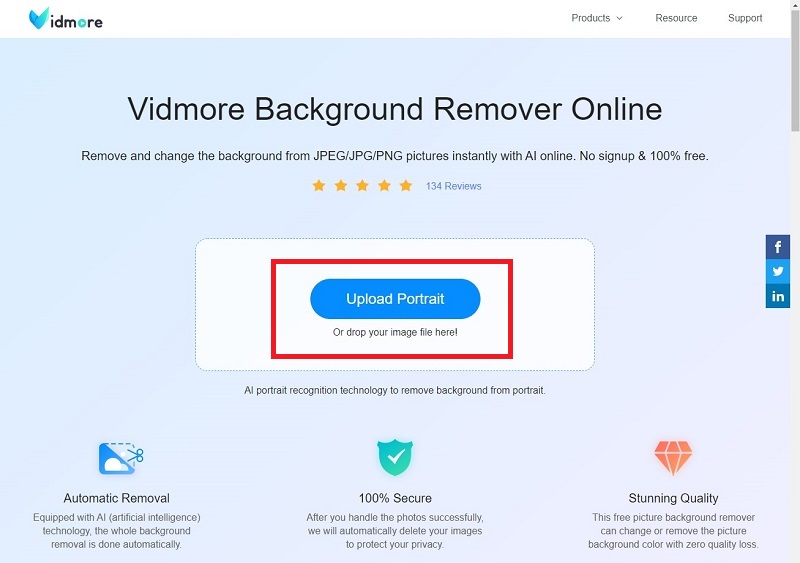
Βήμα 3: Περιορίστε την άκρη της εικόνας
Αφού μεταφορτωθεί και υποβληθεί σε επεξεργασία το αρχείο σας, συνεχίστε την επεξεργασία της εικόνας σας. Στην κορυφή της διεπαφής του εργαλείου, θα δείτε το Μέγεθος Keep, Erase και Brush γραμμή εργαλείων στην ενότητα Βελτιστοποίηση άκρων. Όταν κάνετε κλικ στο Διατήρηση κουμπί, σημαίνει ότι το τμήμα της εικόνας που επισημαίνεται με κόκκινο χρώμα πρέπει να διατηρηθεί. Όταν κάνετε κλικ στο σβήσιμο, σημαίνει το αντίστροφο. Απλώς προσαρμόστε το Μέγεθος βούρτσας ανάλογα ανάλογα με το τμήμα που θέλετε να κρατήσετε ή να σβήσετε.
Κατά την πλοήγηση σε αυτά τα εργαλεία, δεν χρειάζεται να αγχώνεστε αν κάνετε το λάθος. Η περιοχή επεξεργασίας βρίσκεται στην αριστερή πλευρά της κύριας διεπαφής, ενώ η δεξιά πλευρά σας δείχνει την εικόνα ως έξοδο.
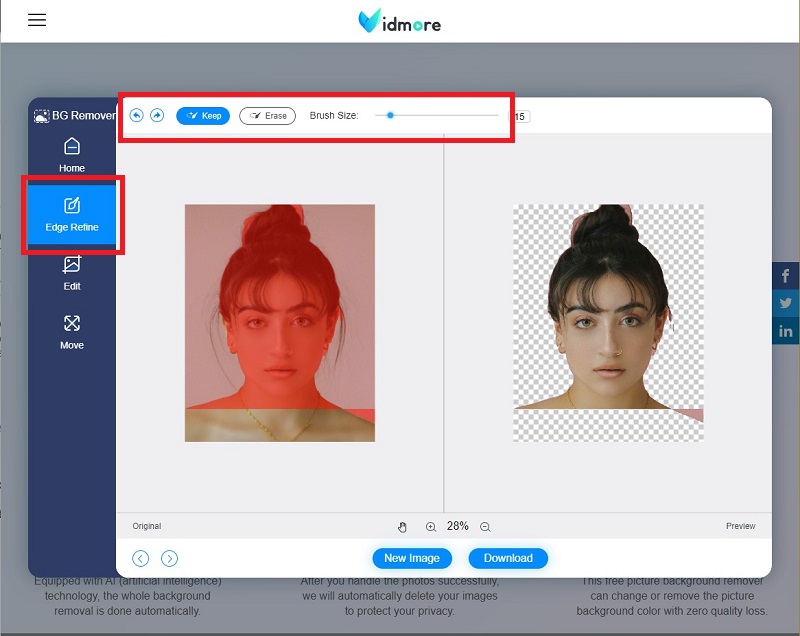
Βήμα 4: Αλλαγή χρώματος φόντου (προαιρετικό)
Εάν επιλέξετε ένα διαφανές φόντο, μπορείτε να σταματήσετε ήδη στο βήμα 3 και να κάνετε λήψη της εικόνας σας. Ωστόσο, εάν πρέπει να αλλάξετε τις εικόνες φόντου των φωτογραφιών σας, μπορείτε να το κάνετε χρησιμοποιώντας αυτό το εργαλείο. Για να το κάνετε αυτό, μετακινηθείτε από το Επεξεργασία τμήμα κάτω από το Edge Refine. Κάντε κλικ Χρώμα στο επάνω μέρος της γραμμής εργαλείων και αλλάξτε το φόντο σύμφωνα με τις προτιμήσεις σας. Εάν θέλετε να προσθέσετε ένα άλλο φόντο εικόνας, κάντε κλικ στο Εικόνα κουμπί και ανεβάστε το νέο σας φόντο. Τέλος, μπορείτε επίσης να κάνετε κλικ Καλλιέργεια και προσαρμόστε το μέγεθος της φωτογραφίας σας.
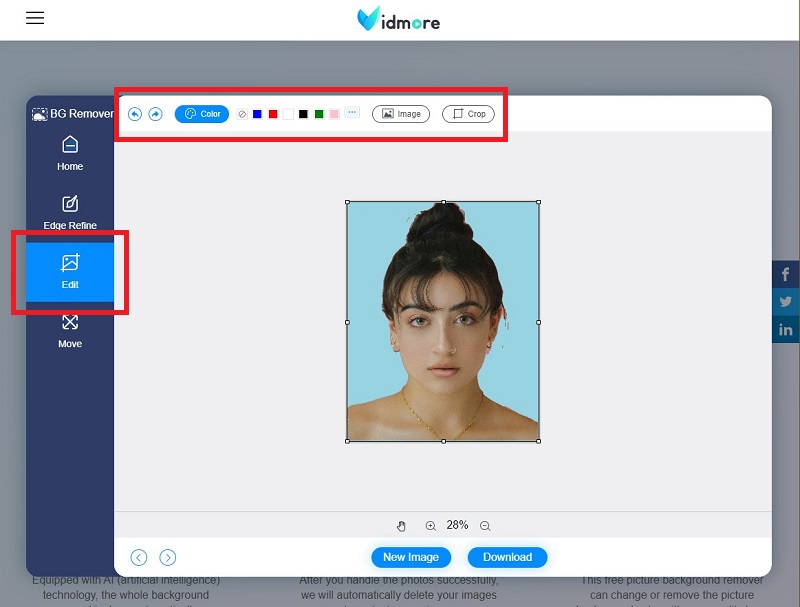
Βήμα 5: Προσαρμόστε τη θέση της εικόνας (Προαιρετικό)
Εάν θέλετε να μεταμορφώσετε δωρεάν την εικόνα σας, από το Επεξεργασία τμήμα μέχρι το Κίνηση Ενότητα. Μπορείτε να αναστρέψετε και να περιστρέψετε το θέμα στην εικόνα σας σε αυτήν τη ρύθμιση. Όταν είστε ήδη ικανοποιημένοι με την εργασία, κάντε κλικ Κατεβάστε.
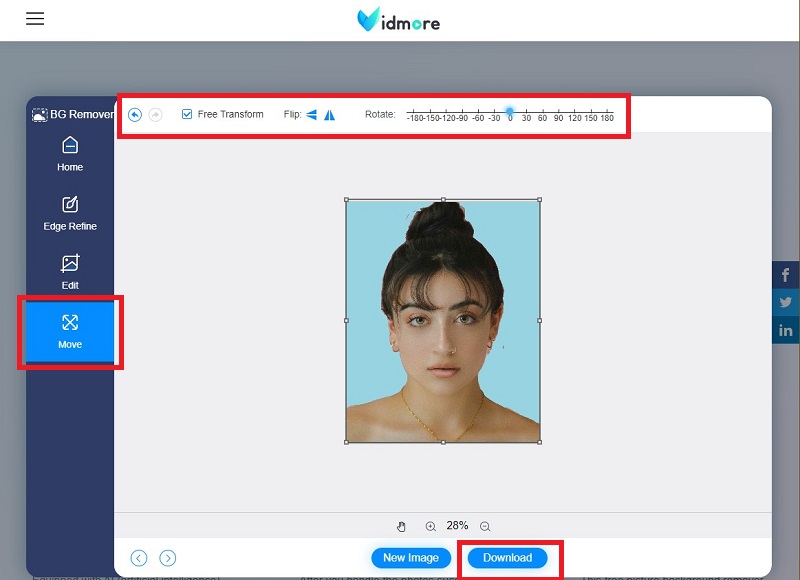
Περαιτέρω ανάγνωση:
3 απλοί τρόποι λήψης στιγμιότυπου οθόνης στο Minecraft (2020)
Πώς να μετατρέψετε το WebP σε GIF - 5 τρόποι που μπορείτε να χρησιμοποιήσετε ελεύθερα
Μέρος 3. Συχνές ερωτήσεις σχετικά με τη διαφάνεια του φόντου της εικόνας
Ποιο είναι το όφελος από τη χρήση του Vidmore Background Remover Online;
Πρώτα απ 'όλα, αυτό είναι ένα εργαλείο που βασίζεται στο web. Σε αυτήν την περίπτωση, μπορείτε να κάνετε το φόντο της εικόνας σας διαφανές χωρίς περαιτέρω ανάγκη εγκατάστασης λογισμικού εκτός σύνδεσης στη συσκευή σας. Όπως όλοι γνωρίζουμε, τα εργαλεία με δυνατότητα λήψης καταλαμβάνουν πολύ χώρο στον αποθηκευτικό χώρο σας. Δεύτερον, έχει εξαιρετική διεπαφή χρήστη. Το Vidmore Background Remover είναι εύκολο στην πλοήγηση, ακόμα κι αν δεν είστε γνώστες της τεχνολογίας. Τέλος, είναι ασφαλές και χωρίς κόστος.
Η ποιότητα των εικόνων μου θα γίνει pixel μετά την αφαίρεση του φόντου χρησιμοποιώντας το Vidmore Background Remover;
Όχι. Το Vidmore Background Remover μπορεί να διατηρήσει την ποιότητα των εικόνων σας από τη στιγμή που ανεβάζετε, επεξεργάζεστε και κατεβάζετε τα αρχεία σας.
Ποια επέκταση αρχείου πρέπει να χρησιμοποιήσω για την αποθήκευση της εικόνας μου μετά την αφαίρεση του φόντου στο Photoshop;
Θα πρέπει να αποθηκεύσετε τα αρχεία σας σε μορφή PNG. Στις περισσότερες περιπτώσεις, όταν η εικόνα αποθηκεύεται σε επέκταση αρχείου .jpeg, οι εικόνες τείνουν να έχουν λευκό φόντο. Χρησιμοποιώντας το .png, μπορείτε να είστε σίγουροι ότι η εικόνα είναι διαφανής.
συμπέρασμα
Ορίστε το! Το να κάνετε την εικόνα σας να έχει ένα διαφανές φόντο είναι απλά 1,2,3. Εάν εξακολουθείτε να μην είστε βέβαιοι εάν μπορείτε να τα βγάλετε πέρα χρησιμοποιώντας το Photoshop, μπορείτε να δοκιμάσετε ελεύθερα άλλα εργαλεία όπως το Vidmore Background Remover. Εάν βρίσκετε αυτό το άρθρο χρήσιμο, κοινοποιήστε το με τους φίλους σας για να μάθουν πώς να κάνετε το φόντο της εικόνας διαφανές.


